リリース12
E06011-01
目次
前へ
次へ
| Oracle Inventoryユーザーズ・ガイド リリース12 E06011-01 | 目次 | 前へ | 次へ |
この章のトピックは、次のとおりです。
在庫取引を実行するには、その前に特定の管理とオプションを設定する必要があります。それを次に示します。
取引プロファイル・オプションの設定: このオプションは、待ち時間に定期的に発生する取引、または作業中に同時発生する取引の処理方法を設定します。関連項目: 取引処理プロファイル・オプションの設定
取引マネージャの起動: 取引マネージャは様々な取引処理を実行します。ユーザーがコンカレント・マネージャで取引マネージャを削除するまで、ユーザーが指定した間隔で取引処理が実行されます。関連項目: 取引マネージャの起動
管理オプションと制限の設定: 品目をロット、シリアルまたは改訂で管理することを指定できます。管理を有効にする場合は、品目の受入時または出庫時に、有効なロット番号、シリアル番号または改訂番号を入力する必要があります。関連項目: 管理オプションと制限
保管場所および保管棚のデフォルトの定義: 品目に対して出荷および受入のデフォルトの保管場所および保管棚を指定できます。
単位の換算: 資材取引を品目の基準単位以外の単位で実行する場合は、単位換算を定義する必要があります。関連項目: 単位の換算
取引ソース・タイプの定義: 取引ソース・タイプとは、Oracle Inventoryが取引の費用を請求するエンティティのタイプです。取引ソース・タイプは取引処理とともに、取引タイプを一意に識別します。関連項目: 取引ソース・タイプの定義と更新
取引タイプの定義: 取引タイプは、取引ソース・タイプと取引処理を組み合せたものです。取引タイプは、レポートと問合せ用に特定の取引を分類するために使用します。関連項目: 取引タイプの定義と更新
取引事由の定義: 取引事由は、取引を分類するための標準コードです。関連項目: 取引事由の定義
勘定科目別名の定義: 勘定科目別名は、総勘定元帳の勘定科目番号をわかりやすく表す名前またはラベルです。勘定科目別名は表示、レポート作成および予約することができます。関連項目: 勘定科目別名の定義
出荷ネットワークの定義: 組織間在庫移動によって、2つの組織間で資材を移動できます。出荷ネットワークを定義するには、出荷組織と搬送先組織の間に存在する関係と会計情報を設定します。関連項目: 組織間出荷ネットワークの定義
出荷方法の定義: 「組織間出荷方法」ウィンドウで出荷方法に対してリード・タイムを設定するには、出荷方法を定義する必要があります。関連項目: 出荷方法の定義
移動統計を収集するためのパラメータの定義: この情報は、統計移動取引の入力を検証し、情報を正しくレポート出力するために使用されます。関連項目: 移動統計パラメータの定義
経済ゾーンの定義。事業を行う経済ゾーンを定義し、そのゾーンを特定の国に対応付けます。参照: 経済ゾーンの定義
複数組織環境における2つの営業単位間での会社間関連の定義: 2つの営業単位とは、出荷組織と販売組織です。関連項目: 会社間関連の定義
関連項目
在庫取引を実行するには、その前に次のオプションと制限を設定する必要があります。
保管棚管理の機能を使用すると、保管場所を通路、格納棚、保管箱のような物理的な場所に分けることができます。組織全体、特定の保管場所または特定の品目に対して、保管棚管理をオンにすることができます。
資材取引の際、指定した保管棚管理オプションがチェックされます。保管棚管理が有効になっている場合は、取引する品目の受入棚または出庫棚を入力する必要があります。関連項目: 組織パラメータの定義、品目の定義および保管場所の定義
在庫にある特定の品目に対してロット管理を有効化できます。必要に応じて、ロット管理の失効日を割り当てることもできます。ある品目に対してロット管理を有効にする場合は、品目受入時にロット番号を割り当てます。これ以降にこの品目を取引する際は、品目受入時に割り当てたロット番号を指定する必要があります。関連項目: ロット管理および品目の定義
在庫されている特定の品目に対してシリアル番号管理を有効にし、個々のユニットを追跡できます。ある品目に対してシリアル番号管理を有効にした場合は、その品目を取引するときにシリアル番号を指定する必要があります。関連項目: シリアル番号管理および品目の定義
任意の品目に対して改訂数量管理を定義および実施し、改訂別に数量を追跡できます。ある品目に対して改訂数量管理を有効にした場合は、その品目を取引するときに改訂番号を指定する必要があります。関連項目: 品目の定義
決まった棚に保管している品目がある場合は、品目の保管場所と保管棚のリストを定義することで、品目の取引先および取引元になる保管場所と保管棚を制限できます。関連項目: 保管場所の品目への割当および品目の保管場所への割当
次に、「品目」ウィンドウで、保管場所と保管棚のリストに品目を制限する品目属性を有効にします。Oracle Inventoryのすべての取引ウィンドウで、制限リストに示された保管場所と保管棚を品目の取引元および取引先にさせることができます。関連項目: 品目の定義および保管場所の定義
Oracle Applications製品で入出庫の際にデフォルトの保管場所と保管棚を使用するには、「品目取引デフォルト」ウィンドウを使用して、品目に対してデフォルトの入出庫保管場所および入出庫保管棚を定義します。すでに品目の保管場所と保管棚を制限するリストを定義済の場合は、そのリストからデフォルトの保管場所と保管棚を選択する必要があります。
「OE:予約」システム・プロファイル・オプションが「No」に設定されている出荷取引を実行すると、Oracle Order Entryはデフォルト出荷保管場所および保管棚を表示します。品目の受入取引を実行すると、Oracle Purchasingはデフォルト受入保管場所および保管棚を表示します。これらのデフォルトはいつでも上書きできます。関連項目: 品目取引デフォルトの定義
注意: 「品目取引デフォルト」ウィンドウでは、予約不可の品目に対する保管場所のみデフォルト設定されます。ピック・リリースの値は、予約不可の品目に対するこの保管場所にデフォルト設定されます。
資材取引を品目の基準単位以外の単位で実行するには、単位換算を定義する必要があります。Oracle Inventoryでは、品目の取引数量が基準単位と取引単位の両方で追跡できます。関連項目: 単位換算の定義
取引ソース・タイプは、Oracle Inventoryが取引の費用を課するエンティティのタイプです。取引ソース・タイプは取引処理とともに、取引タイプを一意に識別します。Oracle Inventoryでは、次の取引ソース・タイプがあらかじめ定義されています。
勘定科目
勘定科目別名
循環棚卸
社内発注
社内購買依頼
在庫
製造オーダー
レイヤー原価更新
移動オーダー
期間原価更新
実地棚卸
プロジェクト契約
発注
RMA(返品承認)
受注
標準原価更新
「取引ソース・タイプ」ウィンドウでは追加の取引ソース・タイプを定義できます。ユーザー定義ソース・タイプと事前定義取引処理を使用して、新しい取引タイプを定義できます。このようにして定義した取引タイプは、レポートと照会をグループ化しソートするための追跡用取引として利用できます。取引を実行するときは、取引タイプとソースを指定します。たとえば、発注受入取引では、取引ソース・タイプが発注で、実際の発注番号はソースです。
関連項目
Oracle Inventoryでは、ソース・タイプのリストがあらかじめ定義されています。このリストに別のソース・タイプを追加したり、事前定義ソース・タイプを更新できます。ただし、事前定義されたタイプを削除することはできません。その他取引、組織間/保管場所移動および勘定科目取引に対するソース・タイプを追加できます。
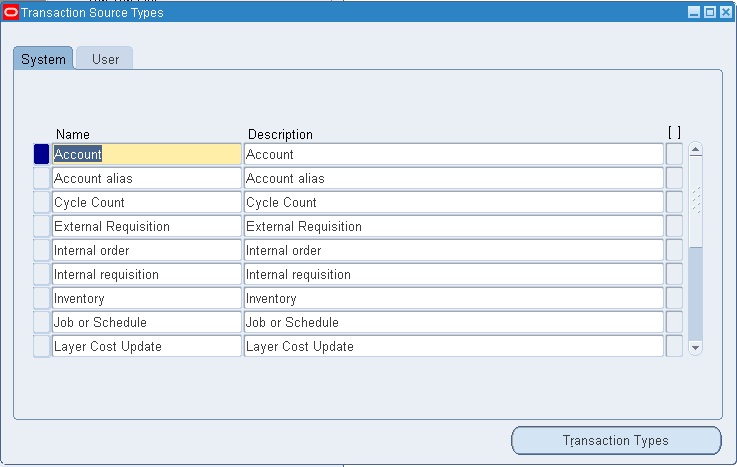
システム定義の取引ソース・タイプを更新する手順は、次のとおりです。
「取引ソース・タイプ」ウィンドウにナビゲートします。
「システム定義」タブ・リージョンを選択します。
ソース・タイプの名称または摘要を更新します。
作業内容を保存します。
ユーザー定義の取引ソース・タイプを作成する手順は、次のとおりです。
「ユーザー定義」タブ・リージョンを選択します。
他と重複しない取引ソース・タイプ名を入力します。
検証情報を選択します。
なし: 新しいソースを、事前定義された値リストと照合しません。
値セット: 新しいソースを、事前定義された値リストと照合します。
「タイプ」フィールドで値セットを選択した場合は、「コンテキスト」フィールドにナビゲートし、「取引ソース」付加フレックスフィールドに関連付けられている有効なコンテキスト・フィールド値を選択します。
重要: このフィールドの値は、「付加フレックスフィールド・セグメント」ウィンドウの「取引ソース」付加フレックスフィールド用に定義されています。関連項目: 『Oracle Applicationsフレックスフィールド・ガイド』の「「付加フレックスフィールド・セグメント」ウィンドウ」および『Oracle Applicationsフレックスフィールド・ガイド』の「値と値セットの概要」
作業内容を保存します。
ユーザー定義のソース・タイプを無効にする手順は、次のとおりです。
「ユーザー定義」タブ・リージョンを選択します。
ソース・タイプが無効になる日付を入力します。
この日付以降、このソース・タイプは使用できません。
ユーザー定義ソース・タイプを削除する手順は、次のとおりです。
ソース・タイプは、取引タイプと関連付けられていなければ削除できます。
「取引タイプ」ウィンドウにナビゲートする手順は、次のとおりです。
「取引タイプ」ボタンを選択します。関連項目: 取引タイプの定義と更新
関連項目
取引処理は、取引のソースに特異性のない、一般的な資材移動または原価更新です。取引処理と取引ソース・タイプによって、取引タイプを識別します。Oracle Inventoryには次の取引処理があります。
倉庫からの出庫
保管場所移動
組織間直接移動
循環棚卸調整
実地棚卸調整
移動中受入
移動中出荷
原価更新
受入
搬送調整
WIP組立品廃棄
組立完了
組立戻入
マイナス構成部品出庫
マイナス構成部品返品
工程内移動
所有権移動
論理出庫
論理搬送調整
遡及的価格調整
論理受入
搬送調整
ロット分割
ロット・マージ
ロット換算
ロット更新数量
論理費用購買依頼受入
計画転送
所有権移動
論理会社間売上
論理会社間受入
論理会社間受入戻入
論理会社間売上返品
コンテナ梱包
コンテナ開梱
コンテナ分割
原価グループ移動
関連項目
取引タイプは、取引ソース・タイプと取引処理を組み合せたものです。取引タイプは、報告と問合せ用に特定の取引を分類するために使用します。ABC分析または需要予測用に使用数量履歴を計算するときも、計算に含める取引を識別するために取引タイプを使用します。
次の表に、事前定義済みの取引タイプを示します。
| 取引タイプ | 取引タイプの説明 | 取引処理 | 取引ソース・タイプ |
|---|---|---|---|
| 仕入先に返品 | 倉庫から仕入先への返品 | 倉庫からの出庫 | 発注 |
| 通常取引へ転送 | 通常取引への転送 | 所有権移動 | 発注 |
| 論理仕入先に返品 | 仕入先への論理返品 | 論理出庫 | 発注 |
| 論理発注受入調整 | 論理発注の受入調整 | 論理搬送調整 | 発注 |
| 遡及的価格更新 | 遡及的価格更新 | 遡及的価格更新 | 発注 |
| 発注受入 | 発注の受入 | 受入 | 発注 |
| 発注受入調整 | 発注受入に対する搬送調整 | 搬送調整 | 発注 |
| 受注出庫 | 外部受注の出荷確認 | 倉庫からの出庫 | 受注 |
| 論理受注出庫 | 論理受注の出庫 | 倉庫からの出庫 | 受注 |
| 受注ピック | 受注に対する工程内移動 | 工程内移動 | 受注 |
| 勘定科目出庫 | 勘定科目に対する資材の出庫 | 倉庫からの出庫 | 勘定科目 |
| 勘定科目受入 | 勘定科目に対する資材の受入 | 受入 | 勘定科目 |
| 移動オーダー出庫 | 勘定科目の移動オーダー出庫取引 | 倉庫からの出庫 | 移動オーダー |
| 移動オーダー移動 | 保管場所の移動オーダー移動取引 | 保管場所移動 | 移動オーダー |
| WIP組立戻入 | 倉庫からWIPへの組立品の戻入 | 組立戻入 | 製造オーダー |
| WIP原価更新 | WIP品目の原価の更新 | 原価更新 | 製造オーダー |
| WIP構成部品出庫 | 倉庫からWIPへの構成部品の出庫 | 倉庫からの出庫 | 製造オーダー |
| WIP構成部品返品 | WIP構成部品の返品取引 | 受入 | 製造オーダー |
| WIP組立完了 | WIPから倉庫への組立品の完了 | 組立完了 | 製造オーダー |
| WIP見積廃棄 | WIP見積廃棄取引 | WIP見積廃棄 | 製造オーダー |
| WIP廃棄から戻入 | 廃棄した組立品のWIPへの差戻 | WIP廃棄取引 | 製造オーダー |
| WIPロット分割 | ロットの分割 | ロット分割 | 製造オーダー |
| WIPロット・マージ | ロットのマージ | ロット・マージ | 製造オーダー |
| WIPロット・ボーナス | WIPロット・ボーナス | ロット換算 | 製造オーダー |
| WIPロット数量更新 | WIPロット数量の更新 | ロット更新数量 | 製造オーダー |
| WIP組立品廃棄 | WIPからの組立品の廃棄 | WIP組立品廃棄 | 製造オーダー |
| 勘定科目別名出庫 | 勘定科目別名に対する資材の出庫 | 倉庫からの出庫 | 勘定科目別名 |
| 勘定科目別名受入 | 勘定科目別名に対する資材の受入 | 受入 | 勘定科目別名 |
| 社内購買依頼移動中受入 | 社内購買依頼による移動中資材ソースの搬送 | 移動中受入 | 社内購買依頼 |
| 論理費用購買依頼受入 | 論理費用購買依頼の受入 | 移動中受入 | 社内購買依頼 |
| 社内購買依頼搬送調整 | 社内購買依頼による移動中受入に対する搬送調整 | 搬送調整 | 社内購買依頼 |
| 社内発注出庫 | 社内発注出庫の出荷確認 | 倉庫からの出庫 | 社内発注 |
| 社内発注保管場所移動 | 社内発注による保管場所移動 | 保管場所移動 | 社内発注 |
| 社内発注組織間直接移動 | 社内発注による2つの組織間の直接移動 | 組織間直接移動 | 社内発注 |
| 社内発注移動中出荷 | 社内発注による移動中への出荷 | 移動中出荷 | 社内発注 |
| 社内発注ピック | 社内発注による工程内移動 | 工程内移動 | 社内発注 |
| 循環棚卸移動 | 循環棚卸の保管場所移動 | 保管場所移動 | 循環棚卸 |
| 循環棚卸調整 | 循環棚卸調整の記録 | 循環棚卸調整 | 循環棚卸 |
| 実地棚卸移動 | 実地棚卸の保管場所移動 | 保管場所移動 | 実地棚卸 |
| 実地棚卸調整 | 実地棚卸の調整取引 | 実地棚卸調整 | 実地棚卸 |
| 標準原価更新 | 標準原価情報の更新 | 原価更新 | 標準原価更新 |
| RMA受入 | 返品承認 | 受入 | 返品 |
| RMA戻入 | 返品戻入承認 | 倉庫からの出庫 | 返品 |
| 論理RMA受入 | 論理RMA受入 | 論理受入 | 返品 |
| フィールド・サービス使用 | フィールド・サービスによる使用 | 倉庫からの出庫 | 在庫 |
| 在庫保管場所移動 | 保管場所間での資材の移動 | 保管場所移動 | 在庫 |
| 在庫組織間直接移動 | 2つの組織間の直接移動 | 組織間直接移動 | 在庫 |
| 在庫移動中受入 | 移動中からの受入 | 移動中受入 | 在庫 |
| 在庫移動中出荷 | 在庫から移動中への出荷 | 移動中出荷 | 在庫 |
| その他出庫 | その他の資材出庫の実施 | 倉庫からの出庫 | 在庫 |
| その他の受入 | その他の資材受入の実施 | 受入 | 在庫 |
| 平均原価更新 | 平均原価情報の更新 | 原価更新 | 在庫 |
| WIPマイナス構成部品出庫 | WIPへのマイナス構成部品の出庫 | マイナス構成部品出庫 | 製造オーダー |
| WIPマイナス構成部品返品 | WIPからのマイナス構成部品の返品 | マイナス構成部品返品 | 製造オーダー |
| プロジェクト借入 | プロジェクト製造でのプロジェクトからの借入 | 保管場所移動 | 在庫 |
| プロジェクト回収 | プロジェクト製造でのプロジェクトへの回収 | 保管場所移動 | 在庫 |
| プロジェクト転送 | プロジェクト製造でのプロジェクトへの移動 | 保管場所移動 | 在庫 |
| バックフラッシュ移動 | 保管場所のバックフラッシュ移動 | 保管場所移動 | 在庫 |
| 計画転送 | 計画の転送 | 計画転送 | 在庫 |
| 預託への移動 | 預託在庫への移動 | 所有権移動 | 在庫 |
| 論理会社間受注出庫 | 論理会社間受注の出庫 | 論理会社間売上 | 在庫 |
| 論理会社間調達戻入 | 論理会社間調達の戻入 | 論理会社間受入戻入 | 在庫 |
| 論理会社間受入戻入 | 論理会社間の受入の戻入 | 論理会社間受入戻入 | 在庫 |
| 論理会社間売上返品 | 論理会社間の売上の返品 | 受入 | 在庫 |
| フィールド・サービス回収 | フィールド・サービスによる回収 | 受入 | 在庫 |
| 出荷受入調整 | 移動中搬送の受入調整 | 搬送調整 | 在庫 |
| 在庫ロット分割 | ロットの分割 | ロット分割 | 在庫 |
| 在庫ロット・マージ | ロットのマージ | ロット・マージ | 在庫 |
| 在庫ロット換算 | ロットの換算 | ロット換算 | 在庫 |
| コンテナ梱包 | コンテナの梱包 | コンテナ梱包 | 在庫 |
| コンテナ開梱 | コンテナの開梱 | コンテナ開梱 | 在庫 |
| コンテナ分割 | コンテナの分割 | コンテナ分割 | 在庫 |
| 原価グループ移動 | 原価グループの移動 | 原価グループ移動 | 在庫 |
| 定期原価更新 | 定期原価更新 | 原価更新 | 定期原価更新 |
| レイヤー原価更新 | レイヤー原価更新 | 原価更新 | レイヤー原価更新 |
| プロジェクト契約出庫 | プロジェクト契約の出庫 | 倉庫からの出庫 | プロジェクト契約 |
取引入力をカスタマイズするために、「取引タイプ」ウィンドウで取引タイプを追加定義します。ユーザー定義の取引タイプは、ユーザー定義の取引ソース・タイプと事前定義の取引処理を組み合せたものです。たとえば、品目を頻繁に慈善団体に寄付する場合は、「慈善団体」という取引ソース・タイプと「慈善団体への出庫」という取引タイプを定義します。この場合、取引処理は倉庫からの出庫になります。次に、「その他取引」ウィンドウで「慈善団体への出庫」取引タイプを使用して、実際に品目を慈善団体に出庫します。また、出庫先の慈善団体(Goodwillなど)と、ソース(Goodwill)を指定する費用勘定も指定します。
その他の受入/出庫、保管場所移動、WIP取引または組織間在庫移動を実行するときは、取引タイプを指定する必要があります。したがって、ユーザー定義取引タイプを作成するときは、次の取引処理と取引ソース・タイプから1つを選択できます。
取引処理
倉庫からの出庫
保管場所移動
組織間直接移動
移動中出荷
原価更新
受入
マイナス構成部品出庫
マイナス構成部品返品
工程内移動
WIP組立品廃棄
組立完了
組立戻入
取引ソース・タイプ
製造オーダー
勘定科目
勘定科目別名
在庫
ユーザー定義
移動オーダー
Oracle Inventoryには、取引タイプ別に取引を報告および問合せする機能があります。
関連項目
取引処理と取引ソース・タイプを組み合せて、取引タイプを定義します。取引ソース・タイプを定義するときは、「取引ソース・タイプ」ウィンドウを使用します。Oracle Inventoryでは取引処理のリストが表示されます。
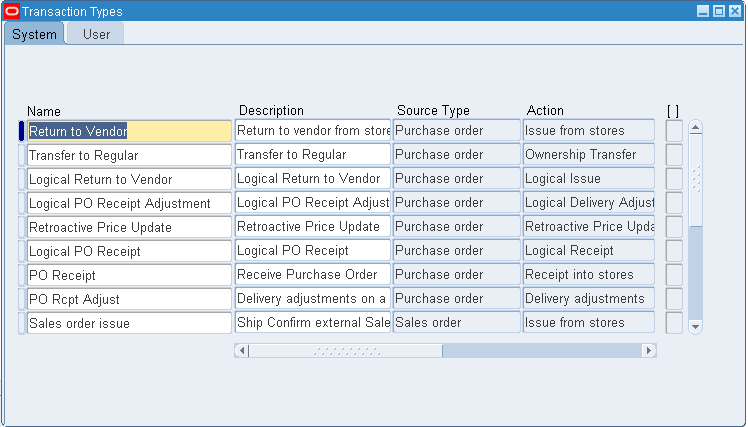
ユーザー定義取引タイプを作成する手順は、次のとおりです。
「取引タイプ」ウィンドウにナビゲートします。
「ユーザー定義」タブ・リージョンを選択します。
他と重複しない取引タイプ名を入力します。
取引ソース・タイプを入力します。
「取引ソース・タイプ」ウィンドウからオープンした場合は、このフィールドが表示されません。
取引処理を選択します。取引ソース・タイプと取引処理の組合せによって、取引タイプが限定されます。
「プロジェクト」を選択して、この取引タイプをプロジェクトで使用できるようにします。
「ステータス管理」を選択し、この取引タイプに対して資材ステータス管理を使用できるようにします。
「事業所必須」チェック・ボックスを選択し、取引に関する各ウィンドウと「移動オーダーの作成」ウィンドウの「事業所」フィールドを必須にします。このチェック・ボックスは、取引ソース・タイプが「在庫」または「移動」で、取引処理が「倉庫からの出庫」または「倉庫からの受入」の場合にのみ選択できます。この取引タイプに保留取引がある場合、このパラメータは変更できません。
作業内容を保存します。
システム定義の取引タイプを更新する手順は、次のとおりです。
「システム定義」タブ・リージョンを選択します。
取引タイプの名称または摘要を更新します。ソース・タイプ情報は修正できません。
「ステータス管理」を選択し、この取引タイプに対して資材ステータス管理を使用できるようにします。
作業内容を保存します。
取引タイプを無効にする日付を入力します。
この日付以降、この取引タイプは取引で使用できません。
不足分アラートと不足分通知を使用可能にする手順は、次のとおりです。
次の取引処理を備えたシステム定義およびユーザー定義の取引タイプの場合は、オンラインの不足分アラートまたはワークフロー・ベースの通知(あるいはその両方)を受信できます。
受入
移動中受入
組織間直接移動
組立完了
マイナス構成部品出庫
該当するボックスをチェックし、資材不足分アラートと通知を生成する取引処理タイプを選択します。関連項目: 資材不足分アラートと不足分通知
関連項目
取引事由は、取引の理由を分類または説明する標準的な方法です。取引事由はすべての取引フォームで使用できます。
標準取引事由は、どのタイプの資材取引でも使用できます。Oracle Inventoryには、取引事由別に取引を報告および照会する機能があります。
取引事由を定義する手順は、次のとおりです。
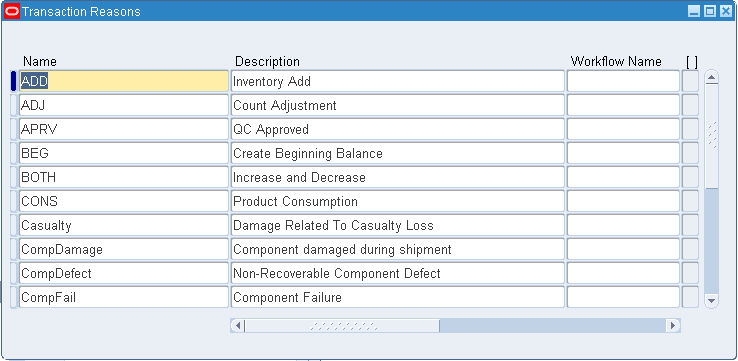
他と重複しない取引事由名を入力します。
たとえば、循環棚卸または実地棚卸の実施中に入力する調整取引を分類するために、「盗難」、「誤品目」、「損傷品目」などの理由を定義できます。
「摘要」フィールドに事由の説明を入力します。
必要に応じて、ワークフロー名を入力するか、値リストから選択します。
ワークフロー名を入力した場合は、値リストからワークフロー処理を選択します。
値リストから事由タイプを選択します。次の中から選択できます。
ロード
ドロップ
受入
補充
循環棚卸
出荷
ステータス更新
QAステータスの更新
注意: 「補充」事由タイプは使用できません。
「ピッキング」の事由タイプを選択した場合は、値リストから事由コンテキストを選択します。次の中から選択できます。
ピックの縮小:複数のLPNまたはロットを選択した後でピックを終了し、内容をロードします。
LPN例外: 精査し完全に消し込み可能なLPNの一部数量をピックします。
ピックなし: なにも選択せずにピックを終了します。
ピック超過: 要求数量よりも多くピックします。
一部ピック: ピックを分割し、要求数量未満での確認を可能にします。全体の数量をピックする必要がありますが、段階的にピックできます。
ピック不足: 要求数量未満の数量を指定し、残りの要求数量をバックオーダーします。
ソース保管棚の変更: 資材をピックする対象の保管棚を変更します。
単位の変更: タスクの取引単位を変更します。
作業内容を保存します。
完了した後は、ウィンドウをクローズします。
取引事由を無効にする日付を入力します。
この日付以降、この事由を取引に割り当てることはできません。
関連項目
『Oracle Warehouse Management User's Guide』の「ピック・ロード設定の説明」
勘定科目別名は、総勘定元帳の勘定科目番号をわかりやすく表す名前またはラベルです。勘定科目別名は表示、レポート作成および予約することができます。取引の実行中、勘定科目番号のかわりに勘定科目別名を使用して勘定科目を参照することができます。
勘定科目別名を定義する手順は、次のとおりです。
「勘定科目別名」ウィンドウにナビゲートします。
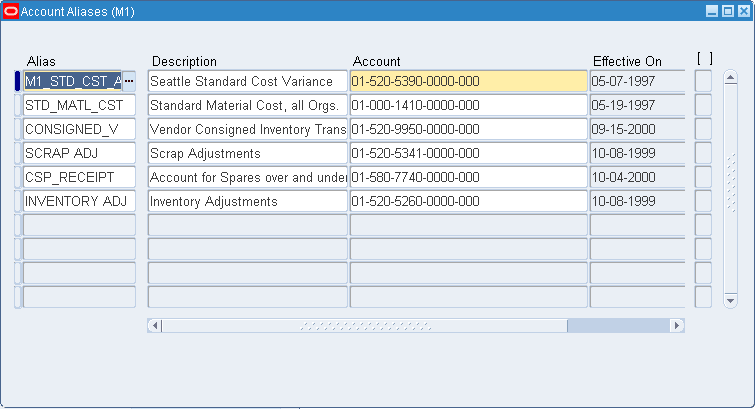
勘定科目別名キー・フレックスフィールドの連結セグメントから導出した他と重複しない勘定科目別名を入力します。
総勘定元帳の勘定科目を入力して、この勘定科目別名を使用する全取引を変更します。この勘定科目は、勘定科目別名が過去に参照されていない場合にのみ変更できます。
作業内容を保存します。
勘定科目別名を無効にする日付を入力します。この日付以降、この勘定科目別名は使用できません。この日付は、有効日および現在の日付の両方に等しいか、またはその両方より後の日付を指定する必要があります。
関連項目
『Oracle Applicationsフレックスフィールド・ガイド』の「キー・フレックスフィールド・セグメントの定義」
「消費設定」ウィンドウを使用して、預託在庫またはVMI在庫を消費するときに使用する取引を指定します。
消費ルールを定義する手順は、次のとおりです。
「消費設定」ウィンドウにナビゲートします。
「取引タイプ」フィールドで、出庫タイプや移動タイプなどの値を選択します。
オプションで、「組織」、「計画パーティ」および「所有パーティ」の各フィールドで値を選択します。
選択した組織が保管場所または保管棚管理を使用している場合は、「保管場所: 自」、「保管棚:自」、「保管場所: 至」、「保管棚: 至」の該当するフィールドで値を選択します。
必要に応じて、「品目」フィールドに値を入力できます。
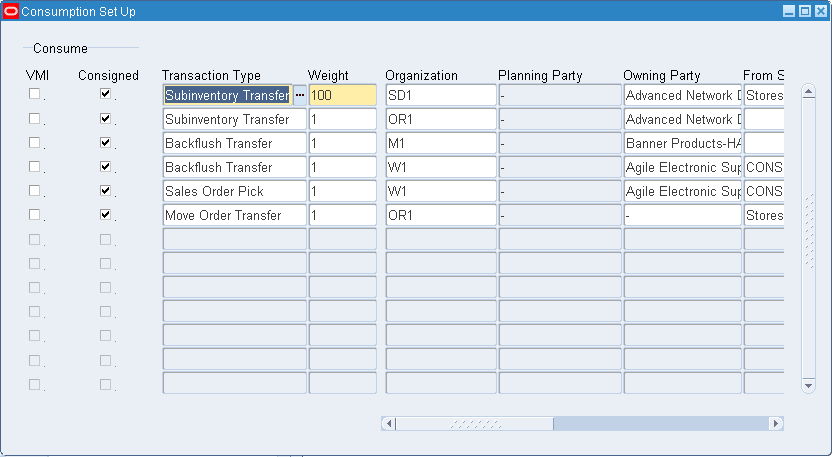
「消費預託」チェック・ボックスを選択して、指定した取引タイプが実行されるときに消費を実行します。
「加重」値を入力します。
加重値を使用すると、処理順序を設定できます。たとえば、3つの取引が取引基準を満たしている場合、最も加重の高い取引が処理されます。
必要に応じて、「組織」を入力します。
必要に応じて、「計画パーティ」を入力します。
必要に応じて、「所有パーティ」を入力します。
必要に応じて、「保管場所: 自」を入力します。
必要に応じて、「保管棚: 自」を入力します。
必要に応じて、「保管場所: 至」を入力します。
必要に応じて、「保管棚: 至」を入力します。
必要に応じて、品目番号を入力します。
関連項目
Oracle Inventoryには、次の取引処理プロファイルがあります。
補充数量計算の入力
組織間移動
その他出庫および受入
取引処理モード
保管場所間移動
平均原価更新
サーバー・サイド・オンライン処理
費用から資産への移動許可
プロジェクトその他取引支払タイプ
RPC タイムアウト
シリアル受理制限
取引日検証
処理に新規取引マネージャの使用
バックフラッシュでのマイナスの上書き
数量ツリー・ロックのタイムアウト
数量ツリーの最大数
循環棚卸承認
循環棚卸入力
すべての取引処理を全体的に管理するか、または取引タイプに応じて異なる管理オプションを選択できます。TP:INV取引処理モード・プロファイルを設定するときに、次のいずれかのオプションを選択して取引処理方法を設定します。
取引処理モード・プロファイルでフォーム・レベル処理を選択した場合は、取引タイプに応じて異なる処理方法を設定できます。
オンライン処理を使用する場合は、サーバー・サイド・オンライン処理プロファイルを設定して、取引をサーバー側とクライアント側のどちらで処理するかを選択できます。デフォルト値はサーバー側の処理です。
サーバー側のオンライン処理にはInventoryリモート・プロシージャ・マネージャが使用されるため、クライアント側で開始した取引をサーバー側で処理することができます。システム・マネージャがリモート・プロシージャ・マネージャを管理します。関連項目: 『Oracle Applicationsシステム管理者ガイド』の「「コンカレント・マネージャの管理」ウィンドウ」
エラー・メッセージによって、マネージャを使用できないことが伝えられた場合は、マネージャを再起動するか、または稼動シフトで処理できるプロセスの数を増やす必要があります。マネージャ稼動シフト・プロセスを更新するには、「コンカレント・マネージャ」ウィンドウを使用します。関連項目: 『Oracle Applicationsシステム管理者ガイド』の「「コンカレント・マネージャ」ウィンドウ」
エラー・メッセージによって、マネージャが定義されていないことが伝えられた場合は、新規データ・グループを追加したが、そのデータ・グループ用の新規リモート・プロシージャ・マネージャを追加していないことを意味します。Inventoryをインストールすると、標準データ・グループ用に1個のリモート・プロシージャ・マネージャがインストールされます。(関連項目: 『Oracle Applicationsシステム管理者ガイド』の「データ・グループ」ウィンドウ)新規データ・グループを追加した場合は、そのデータ・グループ用に、標準データ・グループ用のリモート・プロシージャ・マネージャと同じライブラリおよび同じワーカー情報を参照する新規リモート・プロシージャ・マネージャを定義する必要があります。
多数の資材取引を処理する場合は、コンカレント処理またはバックグラウンド処理を使用して、Inventoryが取引ウィンドウをロックして取引を処理している間の待ち時間を短縮できます。これらの処理オプションでは、コンカレント・マネージャの構成方法、および取引マネージャの起動を何回指定したかに応じて、処理時間を短縮できます。Inventoryが取引を完全に処理しない場合でも、取引のフォーム検証終了後にすべての取引可能数量が更新されるため、ユーザーはいつでもその取引を実行できます。ただし、未処理の取引は、取引に関するレポートと照会では表示されません。
取引マネージャを使用すると、カスタム入力フォームやデータ収集装置(バーコード・リーダーなど)でオープン取引インタフェースに入力した取引を処理することもできます。
関連項目
『Oracle Manufacturingインプリメンテーション・マニュアル』の「オープン取引インタフェース」
取引マネージャは、資材取引、需要在庫引当、移動取引、生産資源原価取引、リモート・プロシージャ・コール、資材原価取引などの処理を実行します。取引マネージャは、対応するコンカレント要求が取り消されるまで、これらの処理を実行します。取引マネージャは、取引処理プログラムの数、処理間隔およびそれぞれの間隔で各処理プログラムが処理する取引数を管理します。使用可能なマネージャの説明は、「取引マネージャ」を参照してください。
資材取引の原価を計算するには、資材原価取引マネージャを開始する必要があります。このマネージャは、すべての資材取引の原価計算を処理します。移動取引マネージャも起動し、外注加工仕入先から受け入れた組立品を次の工程に移動できるようにする必要があります。
すべての取引をオンラインで処理し、取引インタフェースを使用しない場合は、これらの取引マネージャを起動する必要はありません。
複数の取引処理プログラムを使用することによって、取引の同時平行処理ができます。大量の取引を一括処理するときは、この方法が特に役立ちます。
「インタフェース・マネージャ」ウィンドウにナビゲートします。既存の取引マネージャと現在のステータスがすべて表示されます。
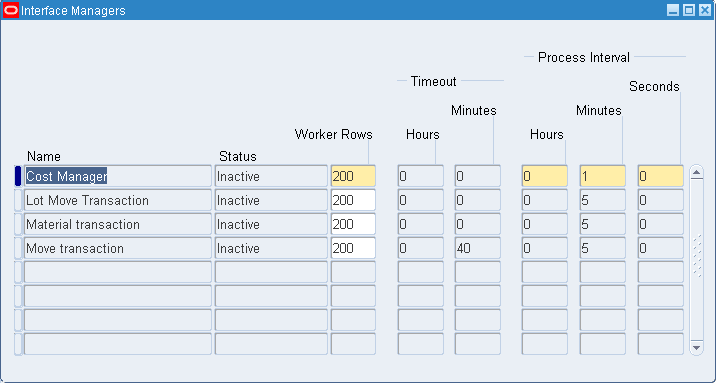
処理プログラムに割り当てる最大行数を入力します。
WIP移動取引の場合のみ: 処理時間切れを時間と分で指定します。この時間を経過すると、移動取引マネージャは保留取引を処理せず、その取引にエラーのマークを付けます。
作業内容を保存します。
「インタフェース・マネージャ」ウィンドウで取引マネージャを選択します。
「ツール」メニューの「マネージャの起動」を選択します。
「在庫マネージャの起動」ウィンドウに、発行する処理として選択した取引マネージャが表示されます。
注意: 取引マネージャがすでにアクティブになっている場合は、新しいウィンドウが表示される前に警告が表示されます。
「発行」を選択します。
「インタフェース・マネージャ」ウィンドウで変更内容を確認する手順は、次のとおりです。
「インタフェース・マネージャ」ウィンドウを再問合せします。
関連項目
『Oracle Applicationsユーザーズ・ガイド』の「要求の発行」
『Oracle Applicationsシステム管理者ガイド』の「マネージャおよびマネージャの稼働シフトの定義」
『Oracle Manufacturingインプリメンテーション・マニュアル』の「オープン取引インタフェース」
取引ウィンドウで変更内容を保存すると、資材取引マネージャによって資材取引がただちに実行されます。取引マネージャを起動して、取引の実行方法を決定できます。実行方法として、即時コンカレント要求送信による即時実行と、定期的なコンカレント要求送信による実行を選択できます。「個別プロファイル値」ウィンドウで、個々の取引ウィンドウに対してこの取引モードを定義します。
関連項目: 取引処理プロファイル・オプションの設定
移動取引マネージャはOracle Work in Processの移動取引を処理します。また、バーコード・リーダーなどの装置やカスタム・データ入力フォームからオープン移動取引インタフェースを使用して取り込んだ移動取引データを処理します。
生産資源原価取引マネージャは、Oracle Work in Processの生産資源取引を処理します。また、バーコード・リーダー、給与計算システム、タイム・カード、工順シート、カスタム・データ入力フォームからオープン生産資源取引インタフェースを使用して取り込んだ生産資源取引データを処理します。
資材原価取引マネージャは、Oracle InventoryとOracle Work in Processの資材取引原価をバックグラウンドで計算します。
関連項目
『Oracle Applicationsシステム管理者ガイド』の「マネージャおよびマネージャの稼働シフトの定義」